まずはNexus7で開発者向けオプションの表示から。
Androidの4.2になってからデフォルトでは表示されていないらしい。
設定の一番下にある「タブレット情報」を開いて「ビルド番号」と書かれた場所を7回連続でタップする。
何回かタップしてるとあと○回でデベロッパーになれますみたいなメッセージが表示される。
成功すると、”これでデベロッパーになりました!”というメッセージが表示され設定に開発者向けオプションが表示される。
その後、設定から管理者向けオプションをタップしてUSBデバッグにチェックを入れればadbを使うことができるようになる。
adbはバックアップとリストア、リブート、シェルなんかが使えればとりあえず良さそうな感じがする。
fastbootを使いたい場合など、adbからブートローダーに入れたりと便利。
ブートローダーでリブート
$ adb reboot bootloaderリカバリーでリブート
$ adb reboot recovery
パズドラみたいなセーブデータがローカルにあるアプリだとバックアップ&リストアが便利。
バックアップ
$ adb backup -f [バックアップ先のファイル名] -apk [アプリのパッケージ名]リストア
$ adb restore [リストア元のファイル名]
バックアップするアプリのパッケージ名はGoogle Playのページで調べることができる。
例えばパズル&ドラゴンズだとGoogle PlayのURLが↓みたいな感じになっている。
https://play.google.com/store/apps/details?id=jp.gungho.pad&feature=search_result#?t=W251bGwsMSwyLDEsImpwLmd1bmdoby5wYWQiXQ..
上で示した(赤文字部分)ようにid=と&の間の部分がパッケージ名。
あとはシェルだけど、これはLinuxやらMacを使ってる人なら何となくわかると思う。
シェルを起動
$ adb shell
ちなみに端末を複数持っている場合などはadbコマンドの後ろに-s [シリアルナンバー]と指定する必要がある。
シリアルナンバーは下記の方法で調べることができる。
$ adb devices
List of devices attached
015XXXXXX734100d device
赤文字部分がシリアルナンバー。
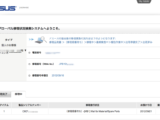



コメント